现在使用电脑的用户越来越多,而系统对于我们广大的电脑用户已经不陌生了,当然给我们带来极大的便利的同时,也会遇到一些系统的故障,如果没有方法解决的时候,就得安装系统了,如果没有没有光驱怎么装系统呢?下面,小编就来跟大家说说没有光驱怎么装系统的方法。
光驱的作用已经不像是几年前那么大了,尤其对于装系统来说,使用U盘安装要比光驱方便许多,而且速度也更快,所以现在即使没有光驱,安装系统也是信手拈来,关于没有光驱怎么装系统的具体操作方法,下面,小编就来跟大家分享。
没有光驱怎么装系统
准备工作:
1、使用u深度u盘启动盘制作工具制作好的启动u盘
2、ghost win8系统镜像文件
开始安装:
将准备的的ghost win8系统镜像包存储到已做好的u深度u盘启动盘根目录中
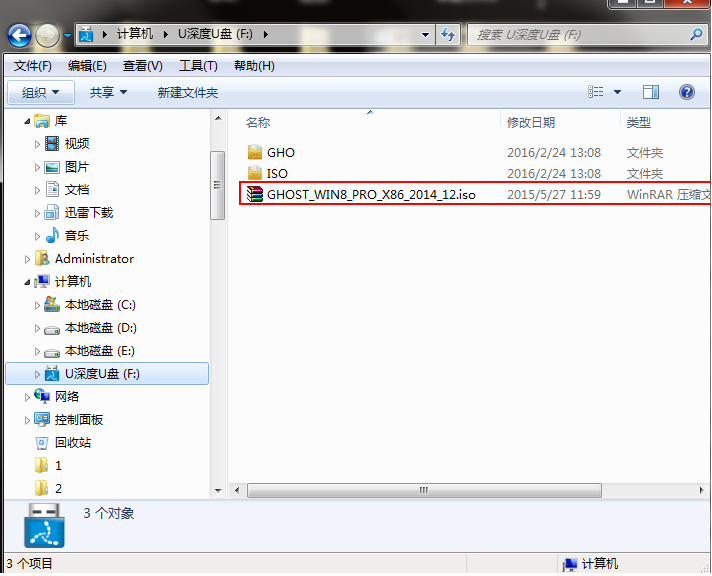
安装系统电脑图解1
先将u深度u盘启动盘插入电脑,重启电脑等待出现开机画面时按下启动快捷键,使用u盘启动盘进入u深度主菜单,选择【02】u深度Win8PE标准版(新机器),按下回车键进入
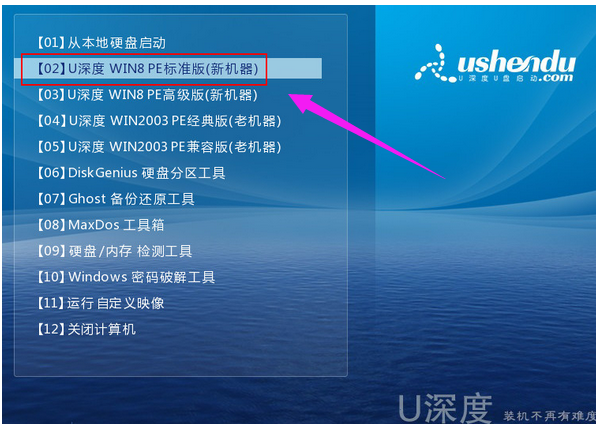
没有光驱电脑图解2
进入pe后会自启u深度pe装机工具,首先点击"浏览"将保存在u盘的系统镜像添加进来,接着选择c盘作系统盘存放镜像,点击“确定”
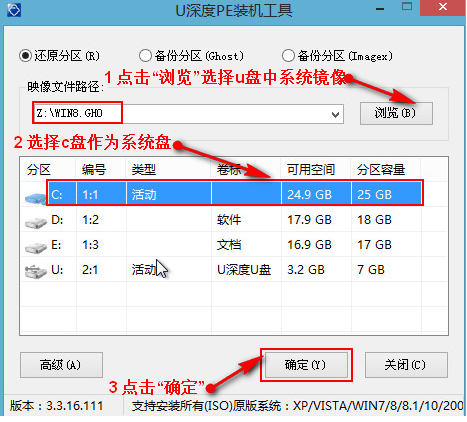
安装系统电脑图解3
弹出的询问提示窗口,直接按下"确定"
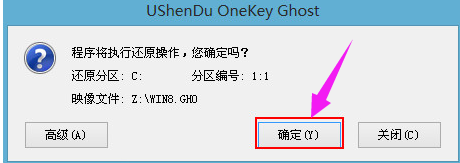
没有光驱电脑图解4
等待磁盘完成格式化后,将会进行win8镜像文件安装
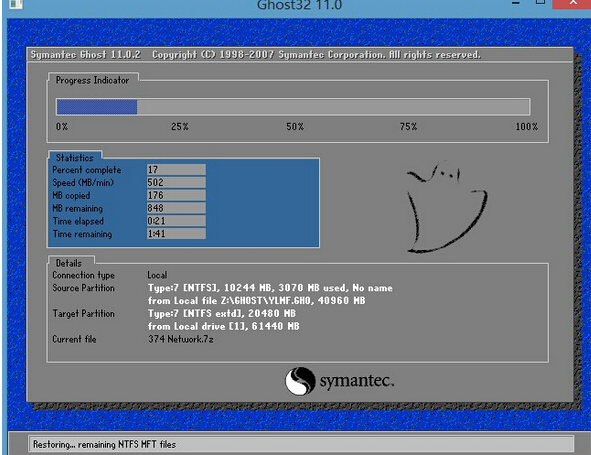
系统电脑图解5
电脑重启之后会继续win8系统的安装,整个过程不需要进行任何操作,电脑都将为我们自动完成。
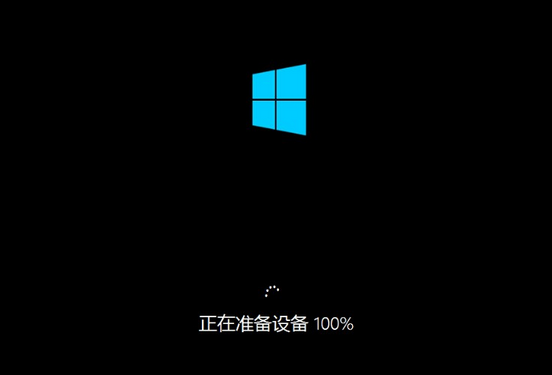
光驱电脑图解6
以上就是没有光驱安装系统的操作方法了。
Copyright ©2018-2023 www.958358.com 粤ICP备19111771号-7 增值电信业务经营许可证 粤B2-20231006